
ATENTO: La novaj Samsung-telefonoj havas novan ligon kun fenestroj, laborante iomete alimaniere. Pri ŝi en aparta instrukcio - Kiel agordi kaj uzi la ligon kun Vindozo sur la Samsung Galaxy Smartphone. Ankaŭ, pli frue la retejo eldonis plurajn materialojn pri programoj, kiuj permesas vin konekti Android Phone al Wi-Fi-komputilo por diversaj taskoj, vi eble utilas al vi: fora aliro al la telefono de komputilo en AirIdroid kaj Airmore-programoj, sendante SMS-on De komputilo uzanta la aplikon Microsoft, kiel transdoni la bildon de la Android-telefono al komputilo kun la kapablo kontroli apowemirror.
Kie elŝuti Samsung-fluon kaj kiel agordi la konekton
Por konekti vian Samsung Galaxy kaj Vindozo 10 unue, vi devos elŝuti la programon de la fluo Samsung por ĉiu el ili:
- Por Android - de la Play Application Store Market https://play.google.com/store/apps/details?id=com.samsung.android.galaxyContinuity
- Por Vindozo 10 - de la Windows Store Store https://www.microsoft.com/store/Apps/9nblggh5GB0M
Post elŝutado kaj instalado de aplikoj, kuras ilin ĉe ambaŭ aparatoj, kaj ankaŭ certigu, ke ili estas konektitaj al unu loka reto (i.E., al unu Wi-Fi-router, la komputilo povas esti konektita per la kablo) aŭ parigita per Bluetooth.
Pluaj aranĝoj konsistas el la sekvaj paŝoj:
- En la apliko en la smartphone, alklaku "Komenci", kaj poste akcepti la kondiĉojn de la licenca interkonsento.
- Se la PIN-kodo ne estas instalita en via komputilo, vi petos ĉi tion en Vindozo 10 (klakante sur la butono, kiun vi translokigos al la parametroj de la sistemo por agordi la PIN-kodon). Por bazaj funkcioj, ne necesas fari ĉi tion, vi povas alklaki "salti". Se vi volas povi malŝlosi komputilon per la telefono, instali la PIN-kodon, kaj post instalado, alklaku "OK" en la fenestro Aldoni Office por ebligi malŝlosi uzante Samsung Flow.

- La apliko en la komputilo serĉos aparatojn kun la Galaxy Flow instalita, alklaku vian aparaton.

- Ŝlosilo por registri la aparaton estos generita. Certiĝu, ke per telefono kaj komputilo koincidas, alklaku "OK" ĉe ambaŭ aparatoj.
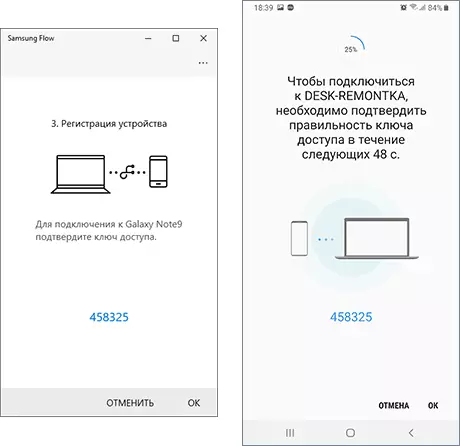
- Post mallonga tempodaŭro, ĉio estos preta, kaj telefone ĝi estos necesa por provizi kelkajn permesojn per la aplikaĵo.
Pri ĉi tio, la bazaj agordoj estas finitaj, vi povas uzi.
Kiel Uzi SameSung Flow kaj Application Opportunities
Tuj post malfermo de la apliko, ambaŭ sur la smartphone kaj la komputilo aspektas proksimume same: ĝi aspektas kiel babileja fenestro, en kiu vi povas transdoni tekstajn mesaĝojn inter aparatoj (laŭ mia opinio, senutilaj) aŭ dosieroj (ĉi tio estas utila).Dosiera transdono
Transdoni dosieron de komputilo al smartphone, simple trenu ĝin al la aplikaĵa fenestro. Por sendi dosieron de la telefono al la komputilo, alklaku la ikonon "Clip" kaj elektu la deziratan dosieron.
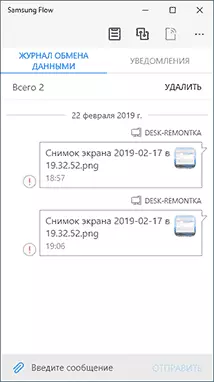
Ĉi tie mi renkontis problemon: En mia kazo, la transdono de dosieroj ne funkciis en iu ajn direkto, sendepende de ĉu mi agordis la PIN-kodon laŭ la dua paŝo, precize kiel konektiĝi (per router aŭ Wi-Fi rekta). Trovi la kaŭzon malsukcesis. Eble la kazo estas en la foresto de Bluetooth sur la komputilo, kie la aplikaĵo estis testita.
Sciigoj, sendu SMS-ojn kaj mesaĝojn en mesaĝistoj

Mesaĝaj sciigoj (kune kun sia teksto), leteroj, alvokoj kaj servaj sciigoj Android venos al la Areo pri Sciigoj de Vindozo 10. Samtempe, se vi havas SMS-on aŭ mesaĝon en la mesaĝisto, vi povas sendi respondon rekte al la sciigo .
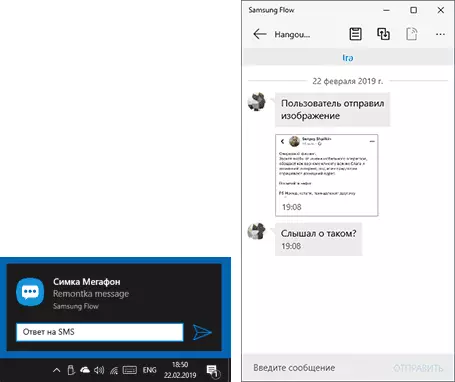
Ankaŭ, malfermante la sekcio "Sciigoj" en la Samsung Flow-aplikaĵo en komputilo kaj alklakante sciigon per mesaĝo, vi povas malfermi korespondadon kun specifa persono kaj skribi viajn mesaĝojn. Tamen, ne ĉiuj mesaĝistoj povas esti subtenataj. Bedaŭrinde, estas neeble komenci korespondadon komence de la komputilo (necesas, ke almenaŭ unu mesaĝo de la kontakto) ne povas esti komencita de la Samsung-aplikaĵo.
Oficejo de Android de komputilo en la fluo de Samsung
Samsung Flow-aplikaĵo permesas vin montri vian telefonan ekranon en via komputilo kun la kapablo kontroli ilin per la muso, enirante la klavaron ankaŭ subtenas. Komenci la funkcion, alklaku la ikonon "Smart View"

Samtempe, estas disponebla por krei ekrankopioj kun aŭtomata ŝparado en komputilo, agordi la rezolucion (la malpli da rezolucio, la laboro estos pli rapida), la listo de preferataj aplikoj por rapide komenci.
Malŝlosi komputilon per inteligenta telefono kaj fingrospuro, vizaĝa skanado aŭ ĉielarko
Se vi kreis PIN-kodon laŭ la 2-a agorda paŝo kaj ŝaltis la komputilon malŝlosi per Samsung Flow, tiam vi povas malŝlosi vian komputilon per la telefono. Por fari ĉi tion, laŭvole, vi devos malfermi la agordojn pri aplikaĵoj de Samsung Flow, la Agorda Managela Managero, alklaku la ikonon de agordoj de la konjugita komputilo aŭ komputilo, kaj tiam specifi la testajn metodojn: Se vi ebligas "Facila Malŝlosi", tiam La ensaluto estos aŭtomate en kondiĉoj, ke la telefono iel ajn malŝlosas. Se Samsung Pass estas ebligita, la malŝlosilo estos farita laŭ biometriaj datumoj (presaĵoj, iriso, vizaĝo).Ŝajnas ĉi tio: mi ŝaltas la komputilon, forigu la ekranon per pejzaĝoj, mi vidas la ŝlosilan ekranon (tiu, kiun la pasvorto kutime eniras aŭ la PIN), se la telefono estas malŝlosita, la komputilo tuj okazas (kaj se la telefono estas blokita - sufiĉas por malŝlosi ĝin iel.).
Enerale, la funkcio funkcias, sed: kiam vi ŝaltas la komputilon, la apliko ne ĉiam trovas ligon al la komputilo, malgraŭ la fakto, ke ambaŭ aparatoj estas konektitaj al la reto Wi-Fi (eble, kiam pavimanta Bluetooth, ĉio Estus pli facile kaj pli facile) kaj tiam, respektive, malŝlosado ne funkcias, ĝi restas kiel kutime enigu PIN aŭ pasvorton.
Kromaj Informoj
La plej grava afero pri uzado de la fluo de Samsung ŝajnas noti. Iuj aldonaj punktoj, kiuj eble utilas:
- Se la konekto estas farita per Bluetooth, kaj vi prizorgos poŝtelefonan punkton (varma punkto) sur via galaksio, tiam estos eble konekti al ĝi sen eniri la pasvorton per alklako de la butono en la apliko de la Flow-fluo de Samsung en la komputilo ( Tiu ne aktivas pri miaj ekrankopioj).
- En la Agordaj Agordoj ĉe la komputilo kaj la telefono, vi povas specifi la lokon de la transdonitaj dosieroj.
- En la apliko en la komputilo, vi povas aktivigi la totalan tondujon per Android-aparato premante la maldekstran maldekstran butonon.
Mi esperas, ke iu el la posedantoj de la telefonoj en demando, la instrukcio estos utila, kaj la transdono de dosieroj funkcios ĝuste.
